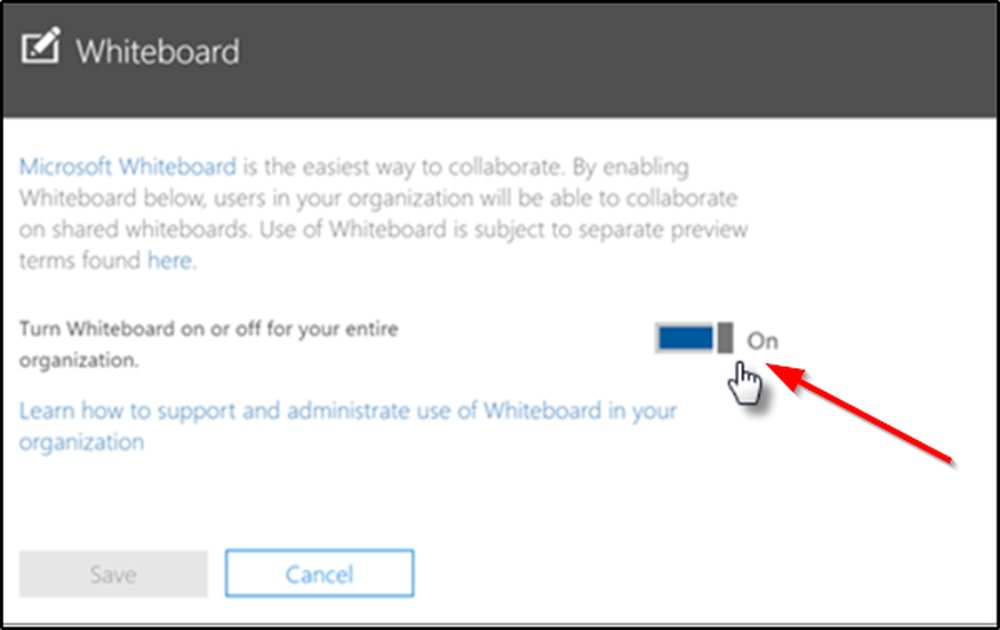Cómo habilitar la autenticación de dos factores de Microsoft

Configure la verificación en dos pasos de Microsoft para todos los servicios de Microsoft
Paso 1 - Inicie sesión en su cuenta en https://account.live.com/proofs/Manage. Hacer clic Configurar la verificación en dos pasos enlazar. A continuación, siga las instrucciones en pantalla..
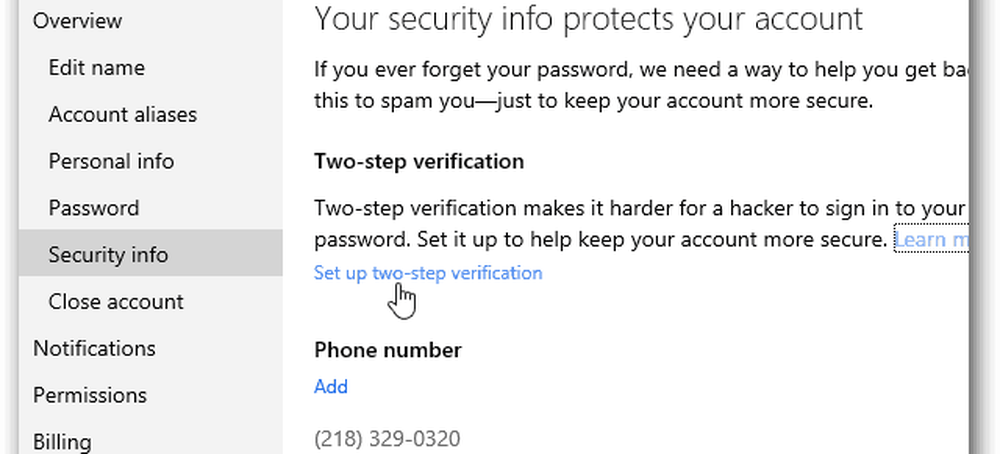
Una cosa frustrante que encontré fue que no te permite configurar la verificación de dos pasos en cuentas vinculadas.
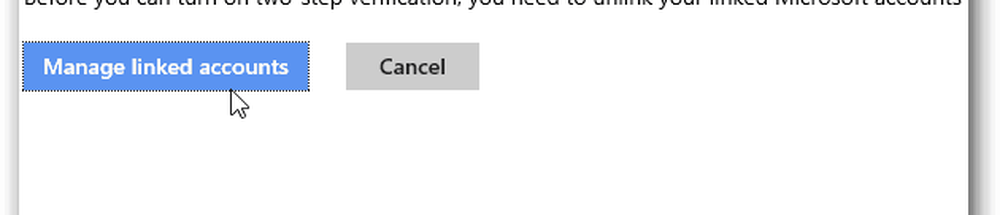
Por lo tanto, si tiene una cuenta vinculada, primero debe desvincularlas: lo molesto que puede ser esto al cambiar de cuenta, todavía no estoy seguro..
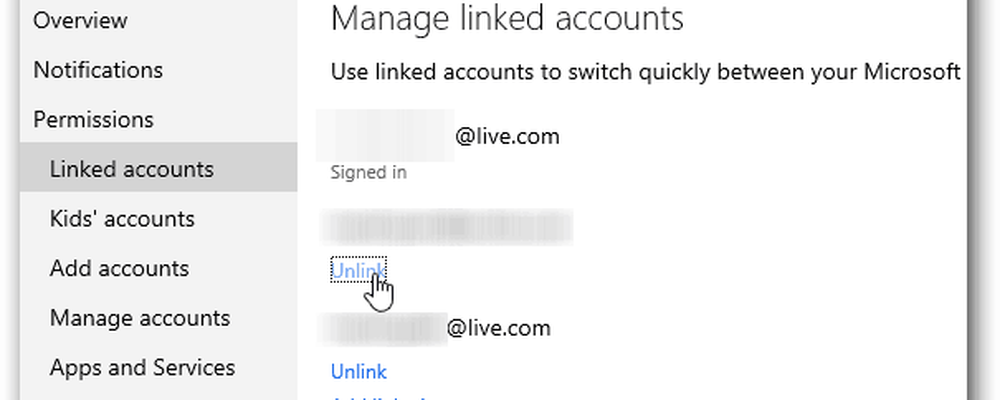
Paso 2 - Si no tiene cuentas vinculadas o después de desvincularlas, simplemente continúe con las instrucciones en pantalla. Le enviaremos un código por correo electrónico, teléfono o mensaje de texto para verificar que es usted..
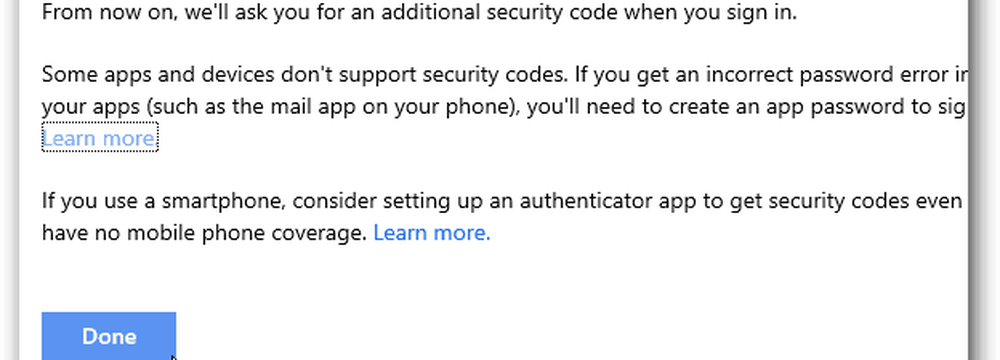
Ahora, cuando necesite iniciar sesión en su cuenta, recibirá un código de verificación adicional que se le enviará. Una buena característica es la capacidad de no tener que pedir su código adicional cada vez. Muy práctico en un sistema que usas regularmente..
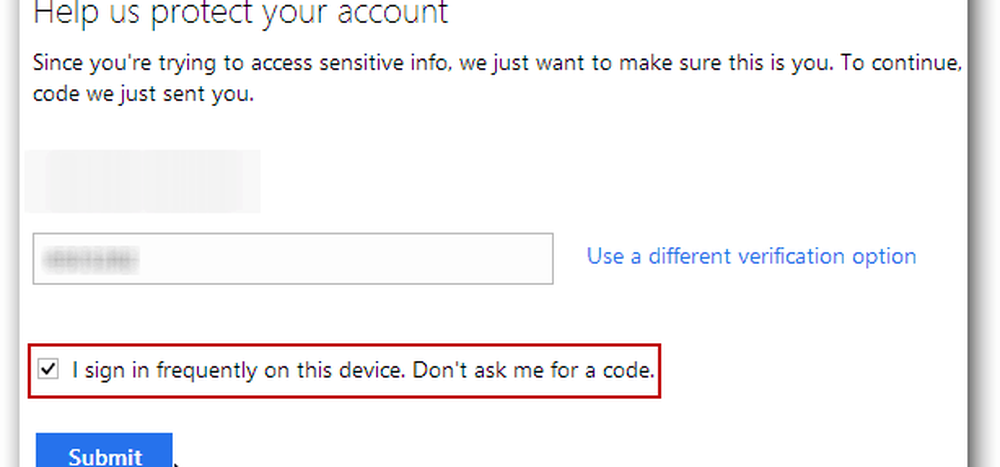
Cómo emparejar la aplicación de autenticación con la cuenta de MS
Paso 3 - Al igual que con la autenticación de dos factores de Google, también puede utilizar una aplicación de autenticación. La aplicación Google Authenticator se puede instalar en Android, iOS y BlackBerry. Windows Phone 8 tiene su propia aplicación Microsoft Authenticator.
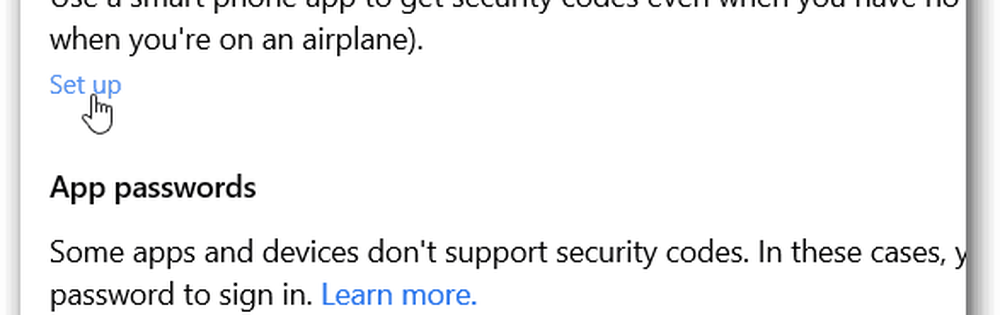
Etapa 4 - Vuelva a iniciar sesión en su cuenta de Microsoft y haga clic en Establecer enlace bajo la aplicación Authenticator. Luego escanee el código QR en la página y estará listo (mío por seguridad).
No tiene que configurar una aplicación de Autenticador, pero sí hace que sea más rápido ingresar a su cuenta, en lugar de esperar un mensaje de texto o una llamada..
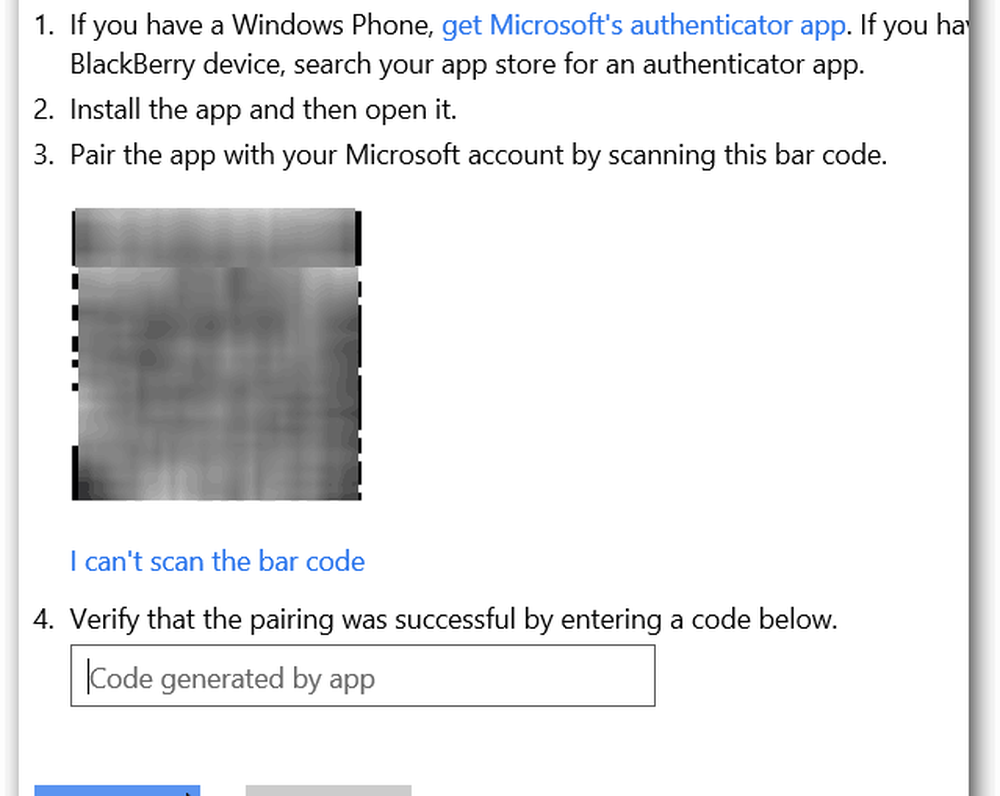
Para obtener más información acerca de la verificación en dos pasos / la autenticación en dos pasos, y las compañías que la emplean, consulte estos artículos:
- Resumen de autenticación de dos factores de Google
- Habilitar la autenticación de dos factores de Facebook
- Cómo habilitar la autenticación de dos factores para los usuarios de Google Apps
- Cree contraseñas únicas de aplicaciones específicas con Google Two Factor
- Habilitar la autenticación de dos factores de LastPass
- Cómo habilitar la autenticación en dos pasos para Dropbox
- Habilitar la verificación en dos pasos para la cuenta de Apple